Enregistreur vidéo rapide - Examen ultime de l'application Screen Recorder et meilleure alternative
Pour capturer les vidéos à l'écran avec une vitesse rapide, Quick Video Recorder est toujours un premier choix. Il vous permet d'enregistrer une vidéo avec le son de l'obturateur de l'appareil photo et des aperçus de l'appareil photo. De plus, il existe une fonction de planification pour capturer les vidéos sur votre téléphone Android. Mais quelle devrait être la meilleure application Quick Video Recorder pour Windows et Mac ? Voici la critique ultime que vous devriez savoir de l'article.
Liste des guides
L'examen ultime de Quick Video Recorder Meilleur logiciel d'enregistrement vidéo rapide pour Win/Mac FAQ sur l'application Quick Video RecorderL'examen ultime de Quick Video Recorder
Lorsque vous avez besoin d'enregistrer des appels téléphoniques ou des didacticiels vidéo sur votre téléphone ou tablette Android, Enregistreur vidéo rapide est l'application d'enregistrement d'écran tout-en-un qui capture des vidéos d'écran et des fichiers audio de manière silencieuse et secrète. Il fournit également l'enregistrement vidéo programmé avec plusieurs paramètres, tels que la date, l'heure et la durée de l'enregistrement.
Avantages
1. Enregistrez des vidéos à l'écran en un seul clic sans faire de son.
2. Réglez la date, l'heure et la durée de l'enregistrement programmé.
3. Capturez et activez la caméra avant ou arrière en silence et en secret.
4. Fournir un stabilisateur vidéo, un mode de mise au point automatique, réduction de bruit, etc.
Les inconvénients
1. Occupez un grand espace pour enregistrer une vidéo de haute qualité avec audio.
2. L'enregistrement s'arrête lorsqu'une taille de vidéo atteint 4 Go sur Android.
3. Besoin de toutes les autorisations de l'appareil photo sur Android au préalable.
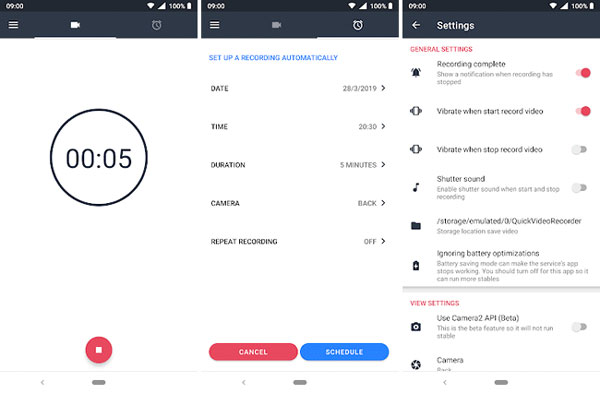
Lectures complémentaires
Comment enregistrer un écran avec Quick Video Recorder
Étape 1.Une fois que vous avez déjà installé Quick Video Recorder sur votre téléphone ou tablette Android, lancez le programme et choisissez le mode souhaité, tel que Front Camera Recorder ou Back Camera Recorder. De plus, vous pouvez également modifier les autres paramètres.
Étape 2.Cliquez sur le bouton rose à l'intérieur de l'application ou cliquez sur le raccourci/widget « Enregistreur vidéo » pour démarrer l'enregistrement secrètement et silencieusement. Bien sûr, vous pouvez appuyer longuement pour sélectionner un autre widget afin de lancer l'enregistreur vidéo rapidement et secrètement en arrière-plan sans lampe de poche.
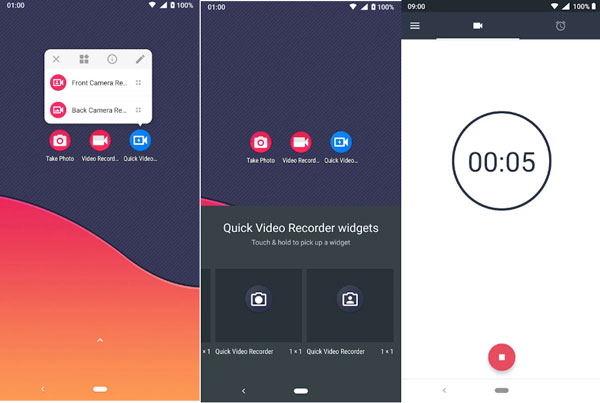
Étape 3.Lorsque vous souhaitez capturer un enregistrement programmé, vous pouvez configurer l'enregistrement automatiquement avec Quick Video Recorder, tels que la date, l'heure, la durée, la caméra, l'enregistrement répété et d'autres paramètres pour capturer la vidéo à l'écran sur votre Android.
Étape 4.Cliquez à nouveau sur le bouton rose pour arrêter l'enregistrement. Après cela, vous pouvez prévisualiser l'enregistrement, couper la vidéo comme vous le souhaitez. Quick Video Recorder fournit également la balance des blancs automatique avec de nombreuses options de mise à niveau qui peuvent être utilisées pour réaligner l'éclairage et l'angle en conséquence.
Meilleur logiciel d'enregistrement vidéo rapide pour Win/Mac
Comme mentionné ci-dessus, Quick Video Recorder fournit des fonctionnalités avancées pour capturer un écran sur un téléphone Android secrètement sans notification. Mais que devez-vous faire si vous devez capturer des appels Skype ou enregistrer des appels téléphoniques sur un iPhone ?
AnyRec Screen Recorder est l'alternative tout-en-un à l'enregistreur vidéo rapide pour enregistrer les appels Skype sur votre ordinateur et capturer les appels téléphoniques à partir du téléphone/iPhone Android en miroir. Il fournit également l'enregistrement programmé et plusieurs paramètres pour ajuster la qualité vidéo. De plus, il fournit 7 modes d'enregistrement à des fins différentes.

Enregistrez secrètement des vidéos à l'écran, des appels téléphoniques et d'autres activités à l'écran.
Capturez l'écran Android ou iPhone en miroir sans aucune notification.
Ajustez le format vidéo, la fréquence d'images, le codec audio et bien d'autres paramètres.
Fournissez plusieurs fonctionnalités d'édition pour éditer les vidéos et couper les enregistrements.
100% Sécurisé
100% Sécurisé
Étape 1.Téléchargez et installez AnyRec Screen Recorder, vous pouvez lancer le programme sur votre ordinateur. Cliquez sur le bouton "Enregistreur vidéo" pour capturer les appels Skype sur votre ordinateur. De plus, vous pouvez sélectionner l'option « Téléphone » pour enregistrer les appels téléphoniques comme alternative à Quick Video Recorder.

Étape 2.Activez l'option « DISPLAY1 » et ajustez le cadre d'enregistrement de l'appel Skype ou de l'appel téléphonique en miroir. Après cela, vous pouvez activer les options « Son système » et « Microphone » pour capturer les fichiers audio de différents canaux avec la qualité d'origine.

Étape 3.Cliquez sur le bouton "REC" pour commencer à enregistrer les activités à l'écran. Pendant le processus d'enregistrement, vous pouvez dessiner des annotations, des filigranes, des formes et bien d'autres. Une fois que vous avez capturé les fichiers souhaités, vous pouvez cliquer sur le bouton « Stop » pour sauvegarder l'enregistrement.

Étape 4.Prévisualisez l'enregistrement dans le lecteur multimédia intégré. Vous pouvez découper la partie souhaitée de l'enregistrement en cliquant sur définir le point de départ et le point final. Après cela, vous pouvez cliquer sur le bouton « Enregistrer » pour enregistrer le fichier vidéo sur votre ordinateur ou le partager avec des sites de réseaux sociaux.

100% Sécurisé
100% Sécurisé
FAQ sur l'application Quick Video Recorder
-
Pourquoi Quick Video Recorder s'arrête-t-il lorsqu'il atteint 4 Go ?
Que vous utilisiez Quick Video Recorder ou un application enregistreur vocal sur votre téléphone Android, vous constaterez peut-être que l'enregistrement s'arrête lorsqu'il atteint une limite de 4 Go. Les gros fichiers vidéo prennent non seulement beaucoup d'espace, mais endommagent également le lecteur de votre téléphone Android.
-
Quelle est la principale différence entre Quick Video Recorder et les autres ?
Différent des autres enregistreurs d'écran, Quick Video Recorder est également un enregistreur d'écran secret pour capturer les vidéos de la caméra intégrée sans l'écran allumé. De plus, vous pouvez même utiliser l'enregistrement programmé pour capturer des vidéos automatiquement.
-
Existe-t-il une alternative à Quick Video Recorder pour iOS sans jailbreak ?
Non. En raison des restrictions d'Apple, vous ne pouvez pas trouver l'alternative Quick Video Recorder pour capturer les vidéos à l'écran sur votre iPhone. Lorsque vous souhaitez trouver une application d'espionnage, vous pouvez jailbreaker votre iPhone et utiliser l'iPhone Spy Recorder.
Conclusion
Quand vous avez besoin de enregistrer des appels Skype, appels téléphoniques et plus d'autres activités à l'écran secrètement, l'application Quick Video Recorder est un bon choix, vous pouvez obtenir les vidéos souhaitées sur votre Android. Mais il existe de nombreuses restrictions, telles que le fichier vidéo de 4 Go, la durée d'enregistrement et même les problèmes de plantage. AnyRec Screen Recorder est la meilleure alternative à Quick Video Recorder pour capturer les activités à l'écran sur votre ordinateur.
 Compresser MP4 en ligne gratuitement
Compresser MP4 en ligne gratuitement